
当前位置:首页 > WPS综合 > wps页眉页脚怎么设置不同
wps页眉页脚怎么设置不同
wps页眉页脚怎么设置不同
 1.需要在设置不同页眉或页脚的分界处,即两个具有不同页眉或页脚的页面之间,插入一个分节符。将光标定位到要改变页眉或页脚的地方,然后点击“插入”→“分隔符”→“下一页分节符”。然后再排一下版面。
1.需要在设置不同页眉或页脚的分界处,即两个具有不同页眉或页脚的页面之间,插入一个分节符。将光标定位到要改变页眉或页脚的地方,然后点击“插入”→“分隔符”→“下一页分节符”。然后再排一下版面。
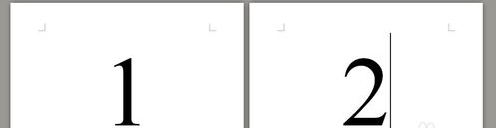

2.接下来将光标放到第一页,点击“插入”→“页眉或页脚”。
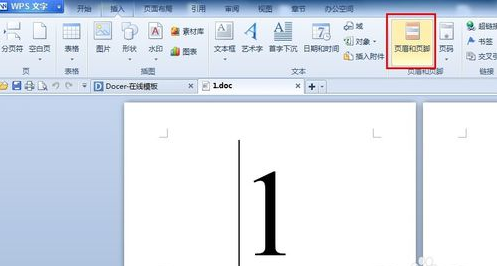
3.接着输入页眉或页脚的内容,就会发现,所有页面的页眉或页脚都同时被更新。
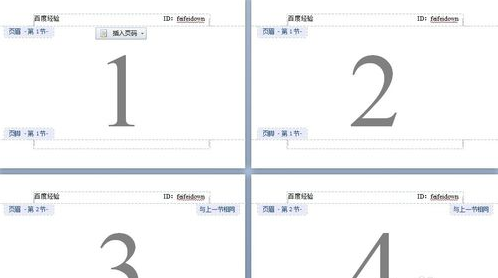
4.由于我们在第2页后面插入了一个分节符,因此当我们将光标放置在第3页页眉或页脚处时,工具栏上的“同前节”变为有效。
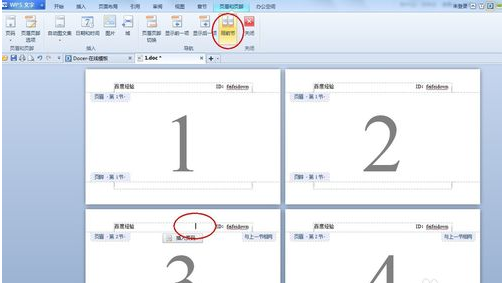
5.由于我们需要的效果是当前页面的页眉或页脚与前面不同,因此点击取消“同前节”按钮。
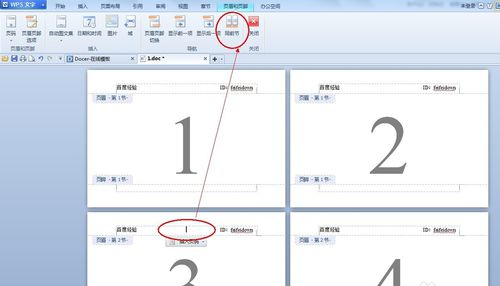
6.接着就可以输入新的页眉或页脚的内容啦。此时会发现从当前页面以后的页面当中的页眉或页脚内容将会发生同步改变,而之前的一点都不会变。此时,不同页眉或页脚的设置完成。
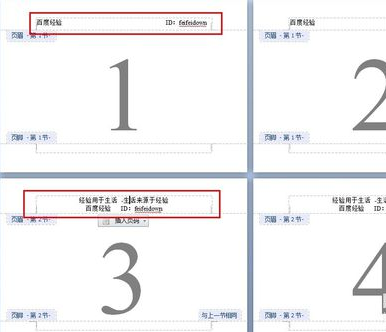
本文标题:wps页眉页脚怎么设置不同,由WPS教程网精选分享
如果您觉得这篇文章不错,请使用分享工具推荐到您喜欢的微博、网站或者论坛

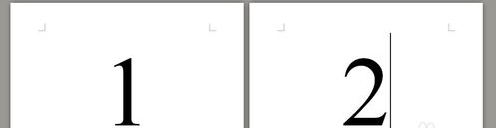

2.接下来将光标放到第一页,点击“插入”→“页眉或页脚”。
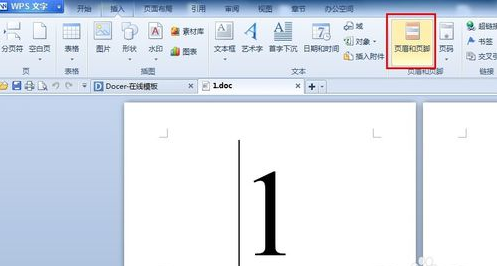
3.接着输入页眉或页脚的内容,就会发现,所有页面的页眉或页脚都同时被更新。
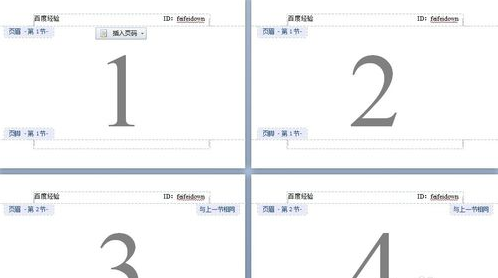
4.由于我们在第2页后面插入了一个分节符,因此当我们将光标放置在第3页页眉或页脚处时,工具栏上的“同前节”变为有效。
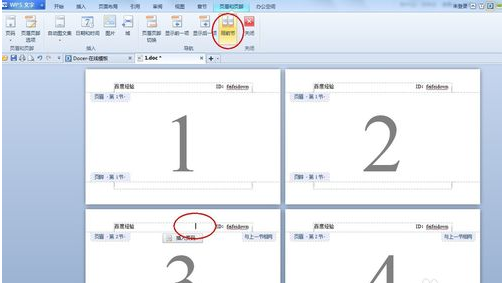
5.由于我们需要的效果是当前页面的页眉或页脚与前面不同,因此点击取消“同前节”按钮。
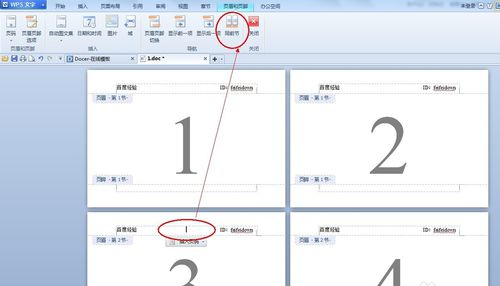
6.接着就可以输入新的页眉或页脚的内容啦。此时会发现从当前页面以后的页面当中的页眉或页脚内容将会发生同步改变,而之前的一点都不会变。此时,不同页眉或页脚的设置完成。
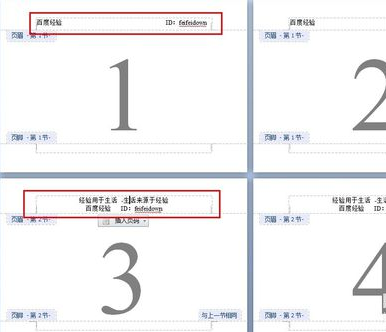
本文标题:wps页眉页脚怎么设置不同,由WPS教程网精选分享
如果您觉得这篇文章不错,请使用分享工具推荐到您喜欢的微博、网站或者论坛
经典文章推荐





